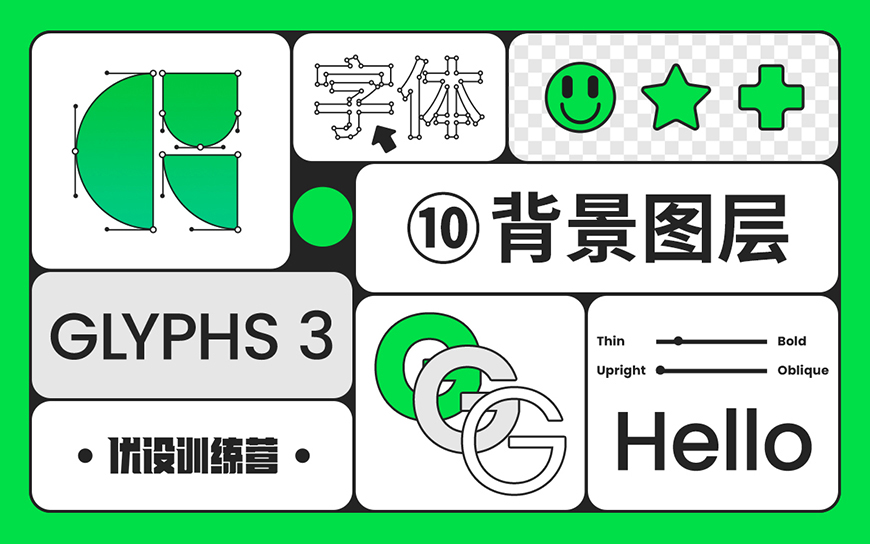
交作业:#优设每日作业#
文章编辑:@雪寄草
Glyphs 3 是一款 Mac 平台上的字体编辑软件,它能快速绘制高精度的矢量图形,高效复用形状,轻松管理任意数量的字母和符号。使用 Glyphs,你可以从草图开始绘制完美的矢量形状,并高效地生成 OpenType 字体或任何主流格式的图像。这款造字神器,我们用它设计出了全网爆火的 优设标题黑、优设好身体、优设棒棒体、优设书华体,学会它,你也可以效率翻倍做字体~
在用 Glyphs 做字时,想要设置参考字?或者想在多个方案间自动计算中间值?那你一定要知道背景图层这个功能!
本集是造字神器 Glyphs 系列教程第 10 集,讲师 @杨洋XHM 来给大家讲一下 Glyphs 里的背景图层工具。
平时我们做完一版原稿,想在原有基础上做其他设计,可能是复制一份画板,然后再动手修改。但是 Glyphs 就可以直接把原版变成虚线,然后再在虚线的基础上进行二次创作!大大提高了设计效率,节省了时间,还能同步比对原稿,真的超级好用,你一定要亲自上手试试看!
图文内容简概为视频内容的提炼总结,想要了解详细教程内容,请观看文章顶部完整的视频教程。
当你在做设计的时候,偶尔可能会出现一些需求,在已经设计好的字符基础上再做一些调整,同时又要保存之前的这个版本,这时候就可以使用到我们的 背景图层 功能。
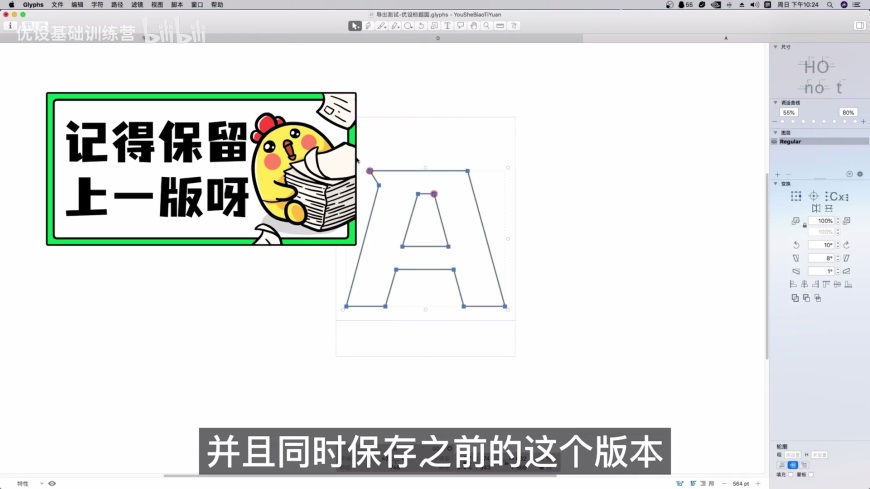
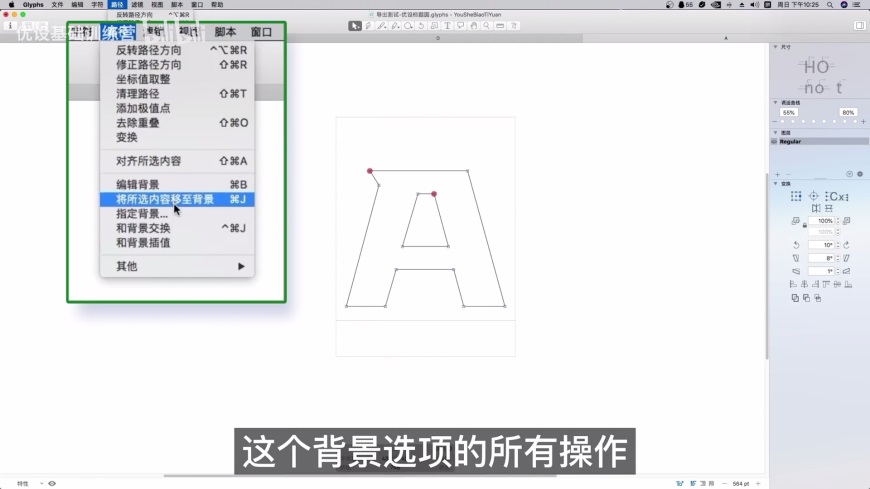
简单来说,背景就是将你所选的路径转化成一个不可触摸的对象,用来指导你做设计,或者当作备份稿,快捷键为 command + J
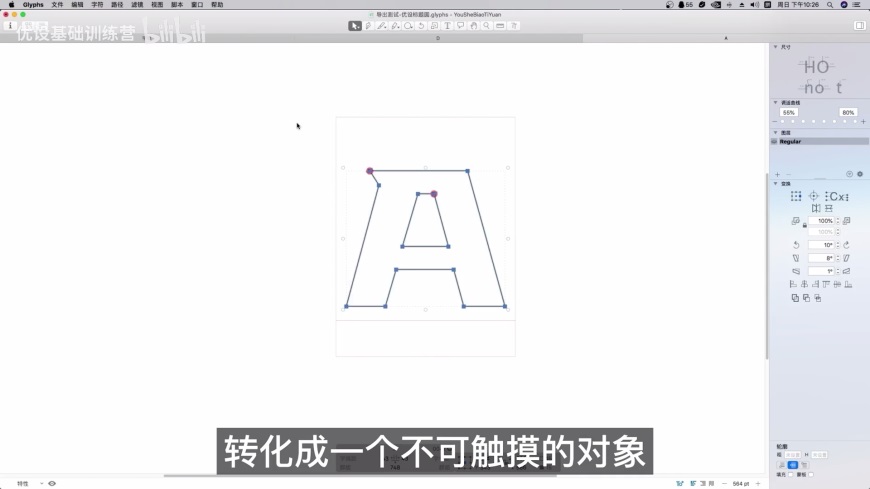

此时,背景图层中复制出来的路径已经无法直接编辑,需要通过 路径-编辑背景 进入背景层才能操作,快捷键为 command + B
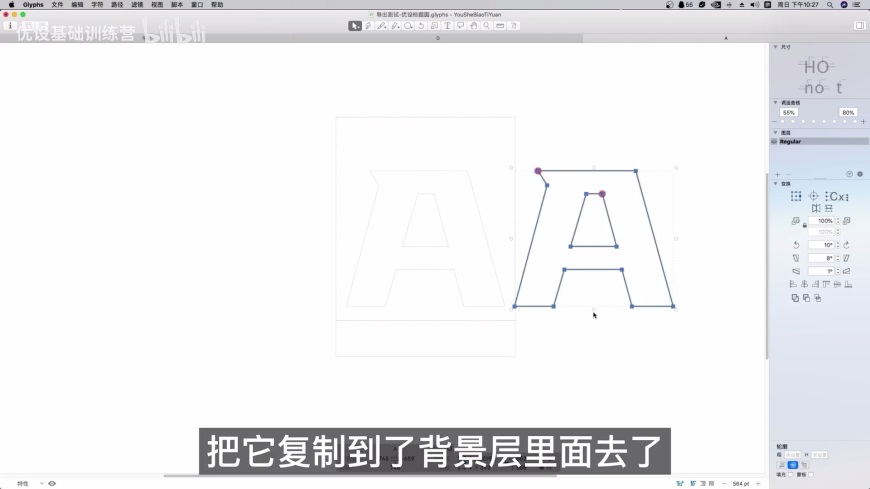

如果你希望在原稿和修改稿之间,获取一个中间值,可以通过 背景插值 的功能来寻找一个折中的方案。
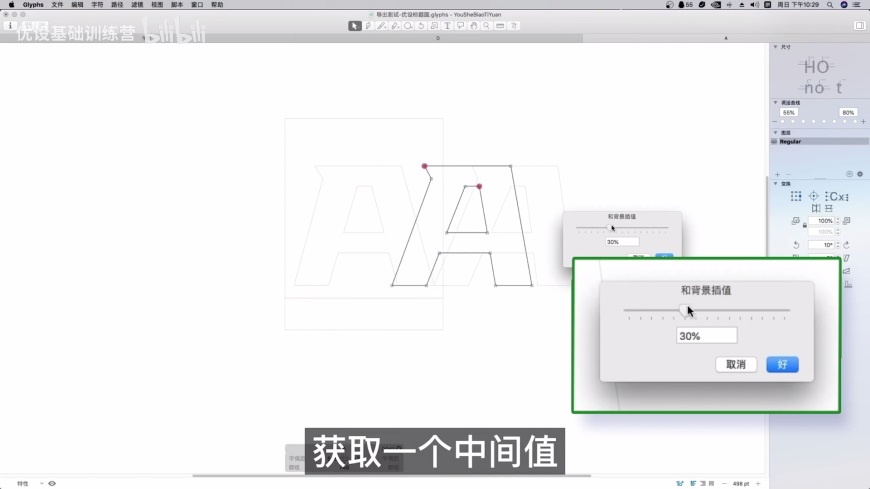
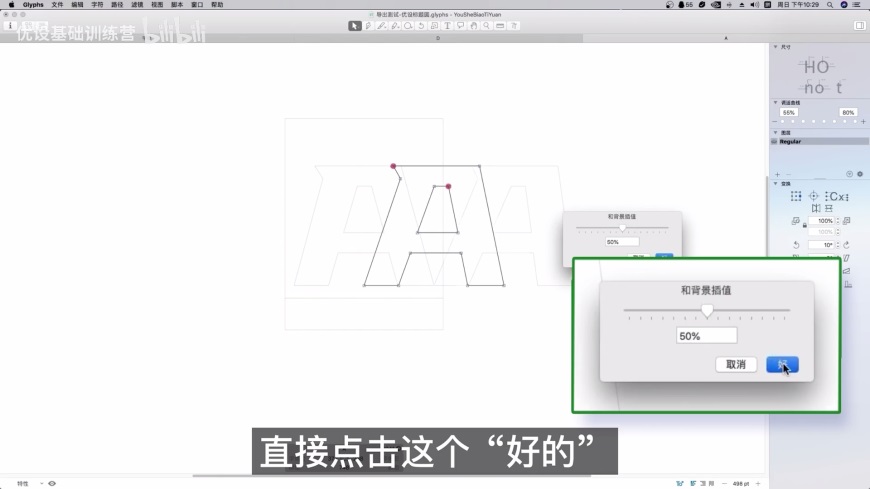
用 快捷键 command + ctrl + J 可以快速地把背景图层和设计稿进行对换。

按住 option + 清除背景,可以将背景层上的所有稿件一键全部清除。

快捷键 command + J ,可以批量给所有选中的稿件添加一个背景层。
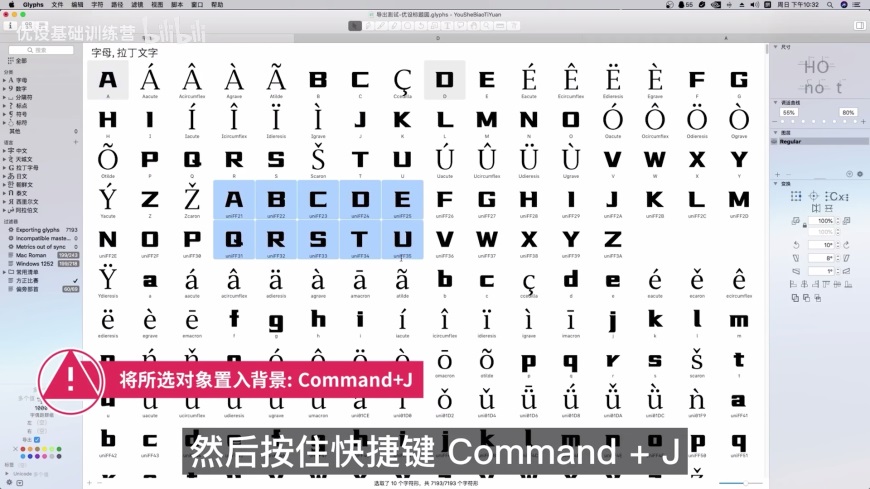
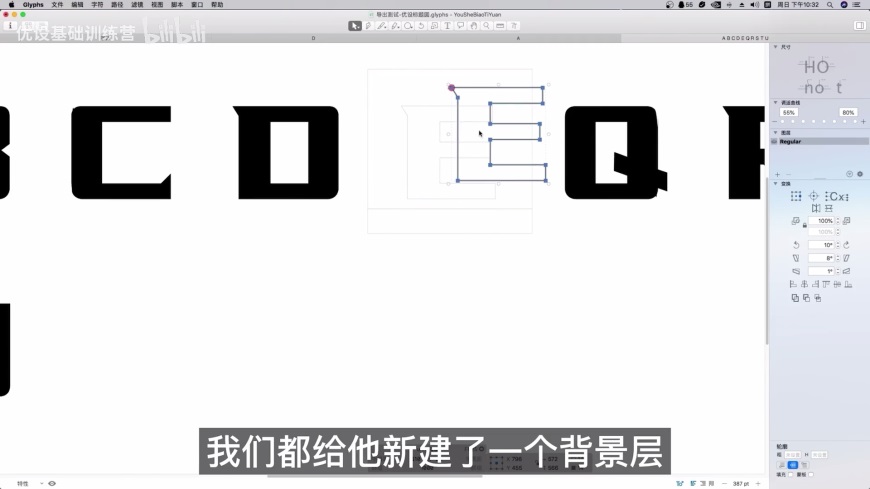
第 10 集到这里就结束了,下集我们将继续为你介绍在 Glyphs 中调整字距的实用小技巧,敬请期待!
想要来「优优自学团」和500位小伙伴一起交流学习进步吗?
添加管理员微信:uisdc2 备注「优优自学团」(无备注不通过哦)
非特殊说明,本站 UiiiUiii.com 上的教程均由本站作者及学员原创或翻译,原作品版权归属原作者,转载请联系 @优优教程网 授权。
转载时请在文首注明,来源 UiiiUiii.com 及教程作者,并附本文链接。谢谢各位编辑同仁配合。UiiiUiii 保留追究相应责任的权利。









发表评论 已发布 1 条